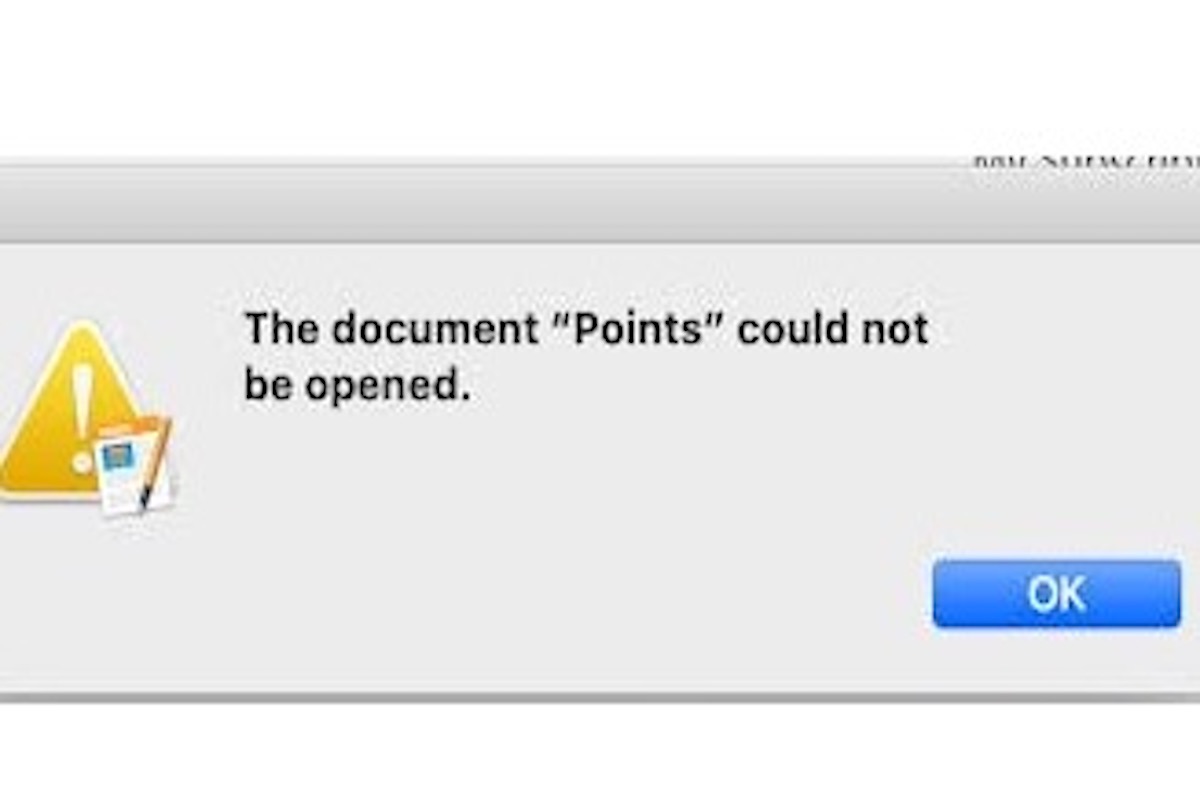J'ai récemment mis à jour vers macOS 15.4. Lorsque j'essaie d'ouvrir un simple fichier texte avec une extension .srt, je reçois l'avertissement suivant : "Apple n'a pas pu vérifier que 'xxxx. srt' est exempt de logiciels malveillants qui pourraient nuire à votre Mac ou compromettre votre vie privée." - Communauté Apple
Après la mise à jour de macOS, de nombreux utilisateurs ont rencontré des problèmes où le système refuse d'ouvrir certains fichiers. Dans certains cas, un avertissement de sécurité apparaît ; dans d'autres, les fichiers refusent de s'ouvrir sans aucun message d'erreur ni notification.
Que vous ayez mis à jour vers la version 15.4 ou une autre version et que vous éprouviez des difficultés à trouver une solution, vous êtes au bon endroit. Dans les sections suivantes, nous vous fournirons des solutions détaillées pour résoudre ce problème.
Cliquez sur le bouton ci-dessous pour partager les méthodes avec plus de personnes !
Cliquez-droit pour contourner l'avertissement de sécurité
Si macOS affiche un avertissement du type : "Apple ne peut pas vérifier que ce fichier est exempt de logiciels malveillants...", vous pouvez outrepasser manuellement cette restriction.
Cependant, vous ne pouvez le faire que pour les fichiers pour lesquels macOS permet une limitation de contournement (généralement les fichiers téléchargés depuis internet).
Voici comment faire :
- Localisez le fichier (par exemple, nomdefichier.srt) dans le Finder.
- Cliquez-droit (ou Contrôle-clic) sur le fichier.
- Choisissez "Ouvrir" dans le menu contextuel.
- À ce moment, un avertissement similaire apparaîtra, mais vous aurez la possibilité de cliquer sur "Ouvrir" pour confirmer.
Maintenant, vous pouvez essayer d'ouvrir à nouveau le fichier. Cela informe macOS que vous faites confiance au fichier et que vous souhaitez quand même l'exécuter. C'est une solution rapide et facile, mais vous devrez répéter ce processus pour chaque fichier individuellement.
Autorisez l'application ou le fichier dans les paramètres système
macOS 15.4 introduit une vérification de sécurité plus stricte, notamment pour les applications ou fichiers provenant de développeurs non identifiés. Si macOS ne peut pas vérifier le développeur ou confirmer que le fichier est sûr, il bloquera l'accès par défaut.
Cette approche est beaucoup plus sécurisée que de désactiver entièrement la sécurité du système, et elle élimine le besoin de faire un clic droit et de choisir "Ouvrir" à chaque fois.
Voici comment faire :
- Allez dans Paramètres système → Confidentialité et sécurité.
- Faites défiler jusqu'à la section Sécurité. Si le fichier a été récemment bloqué, vous verrez un message comme : "'nom du fichier' a été bloqué car il ne provient pas d'un développeur identifié."
- Cliquez sur "Autoriser quand même".
- Essayez d'ouvrir à nouveau le fichier.
Remarque : Cette option n'apparaît que si vous avez récemment essayé d'ouvrir le fichier bloqué.
Utilisez iBoysoft DiskGeeker pour Mac pour libérer de l'espace disque
Lorsque vous ouvrez certains fichiers sur votre Mac, tels que de gros documents texte, des fichiers multimédias ou des archives compressées, le système crée des fichiers cache temporaires pour soutenir l'opération. S'il n'y a pas assez d'espace disque libre, macOS peut échouer à allouer les ressources nécessaires, ce qui peut entraîner l'échec de l'ouverture du fichier.
De plus, les applications nécessaires pour ouvrir ces fichiers, comme QuickTime, Aperçu, ou même Finder, ont également besoin d'un certain montant d'espace disque disponible pour fonctionner correctement. Lorsque votre mémoire et votre cache sont pleins, ces applications peuvent devenir non réactives ou échouer à se lancer correctement.
Pour vérifier votre espace de stockage disponible, allez dans Menu Pomme > À propos de ce Mac > Stockage. Il est recommandé de maintenir au moins 10-15% d'espace disque libre pour garantir que macOS fonctionne correctement, notamment lors des mises à jour système ou lorsque vous travaillez avec de gros fichiers.
S'il n'y a pas assez d'espace disque, vous pouvez supprimer manuellement des fichiers inutiles. Sinon, vous pouvez essayer iBoysoft DiskGeeker pour Mac pour gagner du temps et éviter les suppositions.
Cet outil de gestion de disque riche en fonctionnalités peut vous aider à analyser comment votre espace disque est utilisé. Il inclut également une analyse de contenu alimentée par l'IA, qui aide à identifier les types de fichiers et à éviter la suppression accidentelle de données importantes. 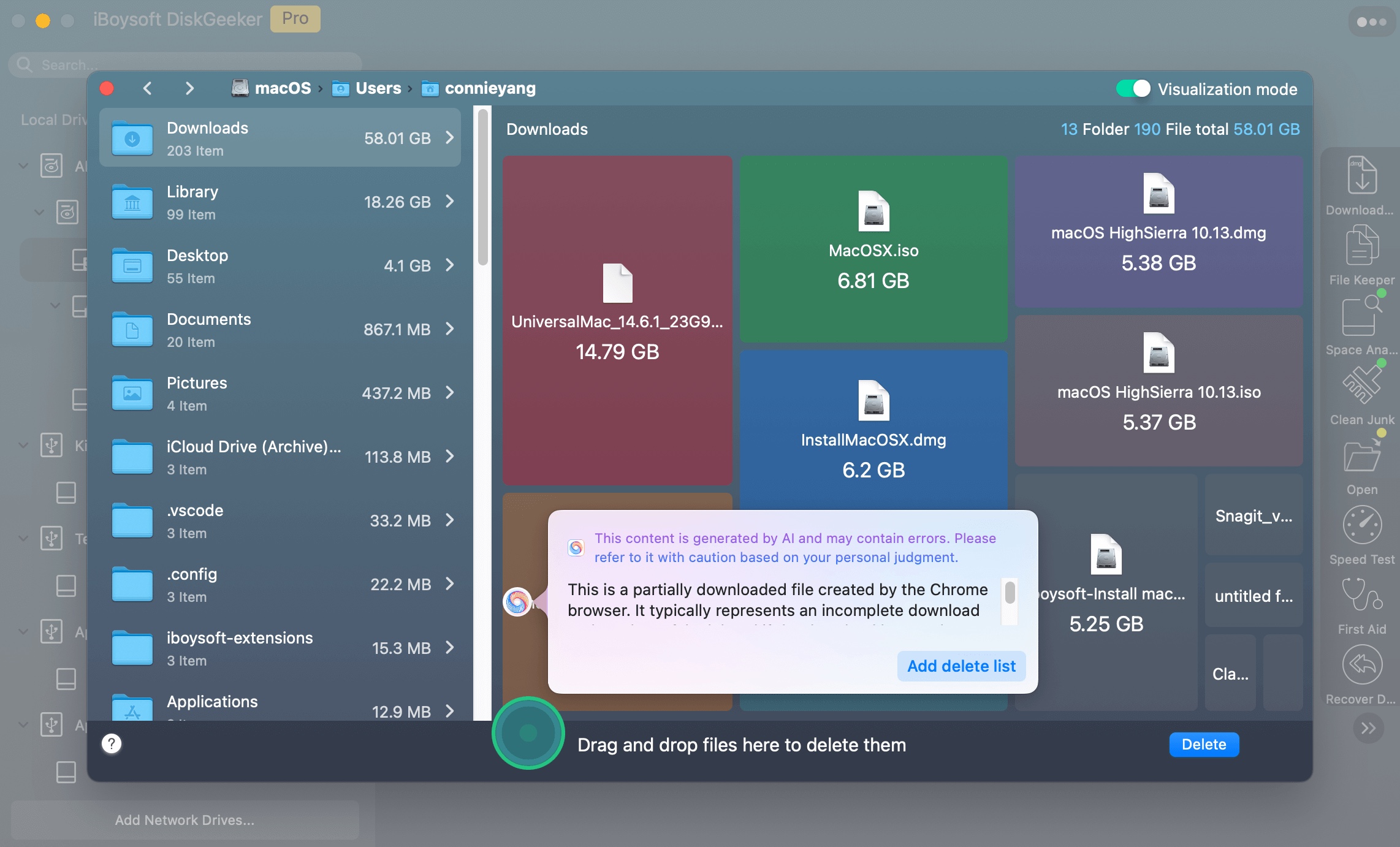
Partagez iBoysoft DiskGeeker pour Mac pour aider plus de personnes à libérer de l'espace disque !
Réinitialiser Gatekeeper
Gatekeeper est une fonctionnalité de sécurité intégrée à macOS conçue pour empêcher les applications non signées ou non vérifiées de s'exécuter, aidant à protéger les utilisateurs contre les logiciels malveillants potentiels.
Cependant, après la mise à jour du système (comme la mise à jour vers macOS Sequoia 15.4), Gatekeeper peut parfois identifier à tort des fichiers ou des applications sûrs comme dangereux, les bloquant ainsi à l'ouverture.
Pour résoudre ce problème, vous pouvez réinitialiser Gatekeeper via Terminal pour rafraîchir ses paramètres de sécurité.
- Ouvrez le Terminal.
- Entrez la commande suivante pour désactiver Gatekeeper, puis appuyez sur Entrée (vous devrez peut-être saisir votre mot de passe) :sudo spctl --master-disable
- Réactivez Gatekeeper en exécutant :sudo spctl --master-enable
En exécutant ces commandes, vous réinitialisez la configuration de Gatekeeper et effacez tout drapeau incorrect, permettant aux fichiers bloqués précédemment de s'ouvrir correctement.
Remarque : Assurez-vous de réactiver Gatekeeper après la réinitialisation. Le laisser désactivé pourrait exposer votre Mac à des risques de sécurité en permettant à toutes les applications de s'exécuter sans vérification.
Démarrer en mode sans échec ou utiliser un autre compte utilisateur
Dans certains cas, macOS peut refuser d'ouvrir des fichiers en raison de problèmes avec l'environnement de l'utilisateur actuel, tels que des paramètres utilisateur corrompus, des fichiers mis en cache ou des extensions tierces.
Démarrer en mode sans échec ou se connecter avec un compte utilisateur différent peut aider à déterminer si le problème est isolé à votre profil utilisateur actuel.
Démarrer en mode sans échec
- Éteignez votre Mac.
- Redémarrez et maintenez immédiatement la touche Shift enfoncée (sur les Mac Intel) ou maintenez enfoncé le bouton d'alimentation (sur les Mac Apple Silicon) jusqu'à ce que vous voyiez les options de démarrage.
- Sélectionnez votre disque de démarrage, puis maintenez la touche Shift et cliquez sur "Continuer en mode sans échec."
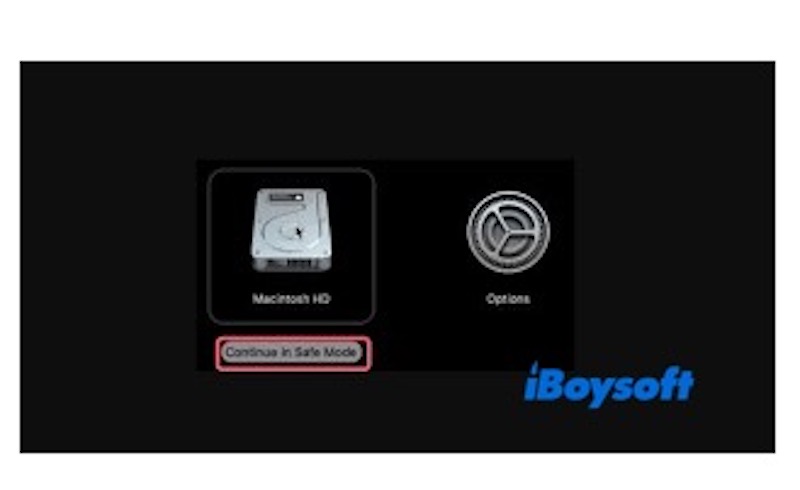
- Connectez-vous et essayez d'ouvrir le fichier à nouveau.
En mode sans échec, certaines fonctionnalités système et pilotes tiers sont désactivés, vous pouvez donc remarquer des performances réduites ou une fonctionnalité limitée.
Se connecter avec un autre compte utilisateur
- Allez dans Préférences Système > Utilisateurs et groupes.
- Cliquez sur le bouton Ajouter un compte dans le coin inférieur gauche pour créer un compte standard ou administrateur.
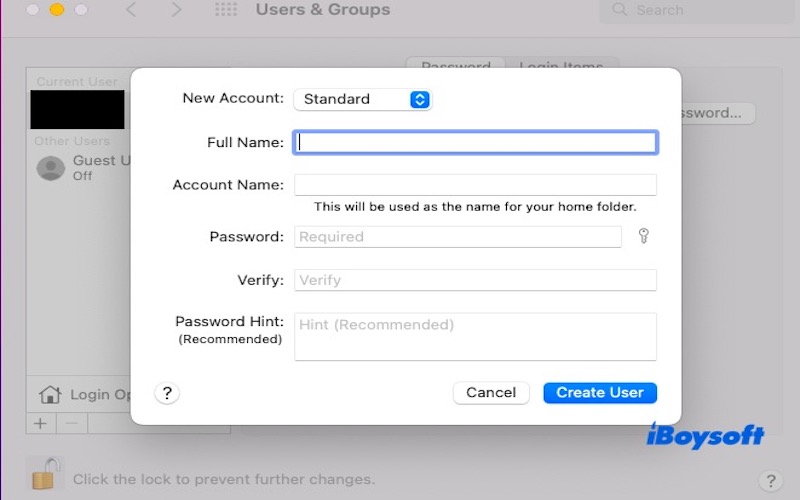
- Déconnectez-vous de votre compte actuel et connectez-vous avec le nouveau.
- Essayez d'ouvrir le fichier à nouveau.
Si le fichier s'ouvre avec succès dans le nouveau compte, cela indique que le problème réside dans l'environnement utilisateur d'origine, tel que les éléments de connexion, les paramètres de préférences ou les conflits de permissions.
Partagez les cinq méthodes ci-dessus avec vos amis si vous les trouvez utiles!